Pakeiskite paskyros tipą sistemoje „Windows 10“.
„Windows 10“ naudotojų abonementai turi skirtingus prieigos teisių lygius. Du iš labiausiai paplitusių yra standartiniai vartotojai ir administratoriai. Kai UAC buvo įdiegta Vista, net administratoriaus paskyros privilegijos buvo panaikintos, nebent programa būtų paleista padidintoje padėtyje. Nors galima lengvai tinkinti paskyros tipą naudojant grupės politiką ir kompiuterio valdymo įrankį, supaprastinta „Windows 10“ vartotojo sąsaja siūlo standartinę paskyrą ir administratorių. Štai kaip galite perjungti šias dvi paskyras jau esančioje paskyroje.
Skelbimas
Pirmiausia pažiūrėkime, kuo skiriasi standartinė paskyra ir administratorius.
Standartinės vartotojų paskyros buvo skirti kasdieniam naudojimui prieš Vista. Standartinę paskyrą turintis vartotojas gali pakeisti kai kuriuos kiekvieno vartotojo nustatymus, kad pritaikytų savo aplinką ir atidarytų bet kurią įdiegtą programą. Standartiniai vartotojai negalėjo įdiegti programų, kurios giliai integruojasi su OS, arba pakeisti sistemos lygio nustatymų, todėl tai buvo labai saugi. Tačiau, kadangi „Windows“ daugelį metų buvo tiekiama su administratoriaus paskyra, kaip numatyta, visi veikė kaip administratoriai ir nedaugelis žmonių nerimavo naudoti kaip standartinis naudotojas. UAC buvo įdiegtas Vista, siekiant suderinti naudojimą su saugumu. Užuot kiekvieną kartą pateikus slaptažodį ar kitus kredencialus, administratoriaus paskyrai reikėjo tik rankinio patvirtinimo, o standartinėms paskyroms – kredencialų. Norėdami atlikti bet kokį sistemos lygmens veiksmą, pvz., įdiegti programą visiems vartotojams, kurie pakeičia OS elgseną arba pasikeičia sistemos parametrus, standartinio vartotojo abonemento bus paprašyta pateikti administratoriaus kredencialus sąskaitą.
Administratorius: šio tipo paskyra turi visišką prieigą prie visų kompiuterio nustatymų, administracinių užduočių ir pasaulinių operacinės sistemos parinkčių. Administratoriaus paskyra gali įdiegti programas, kurios giliai integruojasi su OS, valdyti kitas vartotojų paskyras, tvarkykles ir pan. Kadangi kenkėjiškos programos pradėjo plisti dėl interneto plitimo ir atviro interneto pobūdžio „Windows“ platforma, kiekvienas vartotojas, veikiantis kaip administratorius, turintis visišką prieigą prie bet kurios „Windows“ modifikavimo programos pavojingas. Taigi UAC buvo pristatytas, kad programos galėtų veikti padidintos tik atliekant veiksmus visoje sistemoje, bet kitu atveju net administratoriaus paskyra veikė su užrakintais leidimais. Kai programai reikalingas UAC pakėlimas, administratoriaus paskyra gali tai patvirtinti naudodama „Taip/Ne“ dialogo raginimą saugiame darbalaukyje. Jokių kredencialų nereikia.
Kaip matyti iš aukščiau pateikto teksto, norėdami pakeisti paskyros tipą sistemoje „Windows 10“, turite prisijungti kaip administratorius.
Kai diegiate „Windows 10“, ji sukuria administratoriaus paskyrą vartotojo vardui, kurį nurodėte sąrankos metu. Kai pridedate naują paskyrą įdiegtoje operacinėje sistemoje, „Windows 10“ leidžia sukurti standartinę paskyrą.
Yra du būdai pakeiskite paskyros tipą sistemoje „Windows 10“.. Pamatysime, kaip tai galima padaryti naudojant nustatymų programą ir klasikinį valdymo skydelį. Štai kaip pakeisti paskyros tipą „Windows 10“ naudojant nustatymus.
Norėdami pakeisti paskyros tipą sistemoje „Windows 10“., atlikite šiuos veiksmus.
-
Atidarykite Nustatymai.

- Eikite į Vartotojų paskyros -> Šeima ir kiti žmonės:

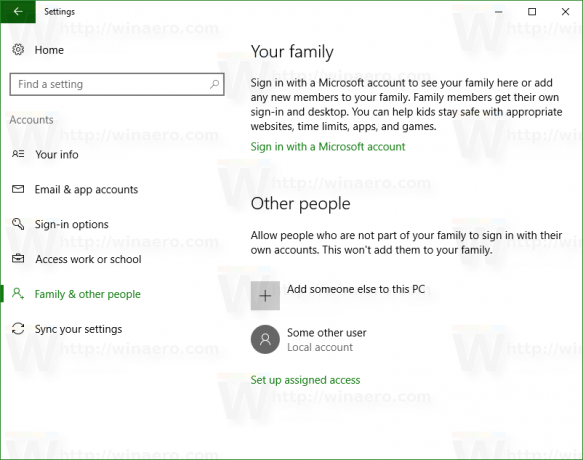
- Spustelėkite norimą paskyrą, kad ją pasirinktumėte. Pamatysite mygtuką Pakeiskite paskyros tipą:
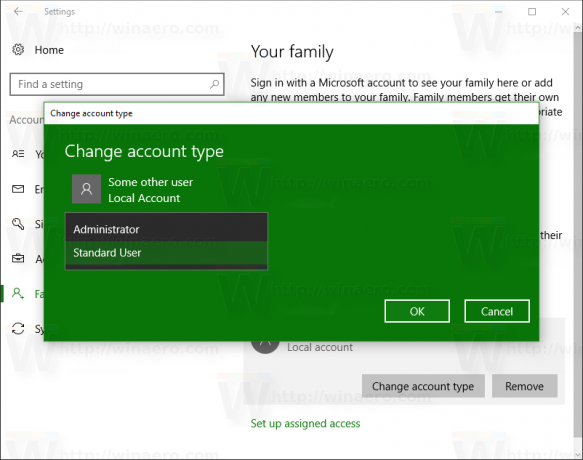
- Spustelėkite tą mygtuką ir kitame dialogo lange nurodykite norimą paskyros tipą.
Tai gana paprastas būdas pakeisti paskyros tipą.
Arba galite kreiptis į klasikinį valdymo skydelį.
Pakeiskite paskyros tipą „Windows 10“ naudodami valdymo skydelį
- Atidarykite Valdymo skydą.
- Eikite į Valdymo skydas\Vartotojų abonementai:

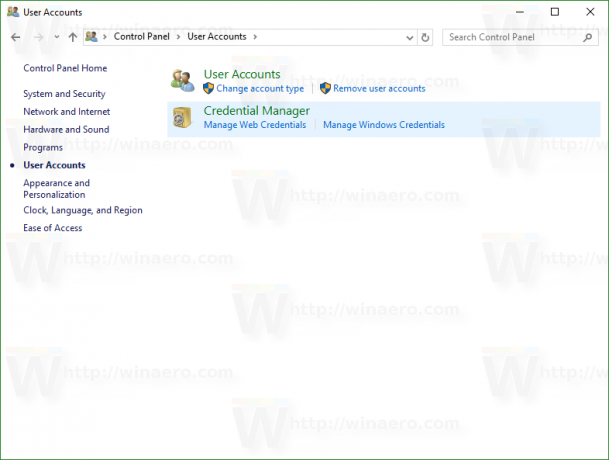
- Skiltyje „Vartotojų abonementai“ spustelėkite nuorodą Pakeiskite paskyros tipą:

- Kitame puslapyje spustelėkite paskyrą, kurią norite keisti:
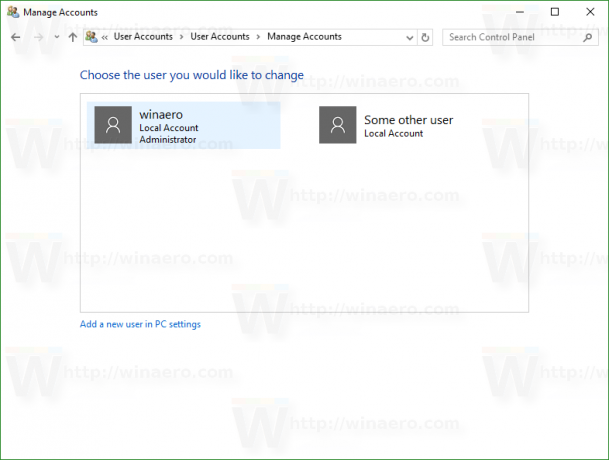 Bus rodomas šis puslapis:
Bus rodomas šis puslapis:
- Čia spustelėkite nuorodą Pakeiskite paskyros tipą:
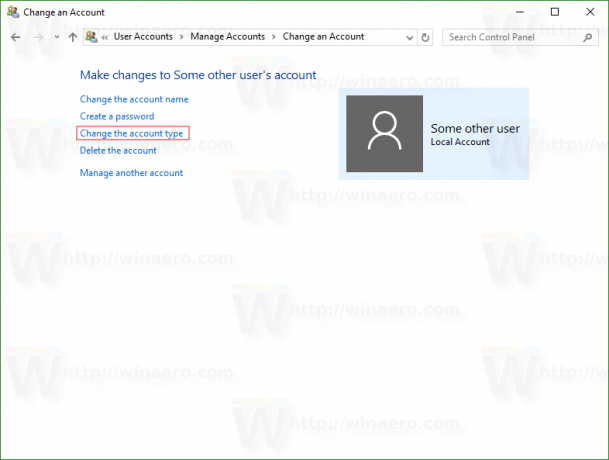 Rezultatas bus toks:
Rezultatas bus toks: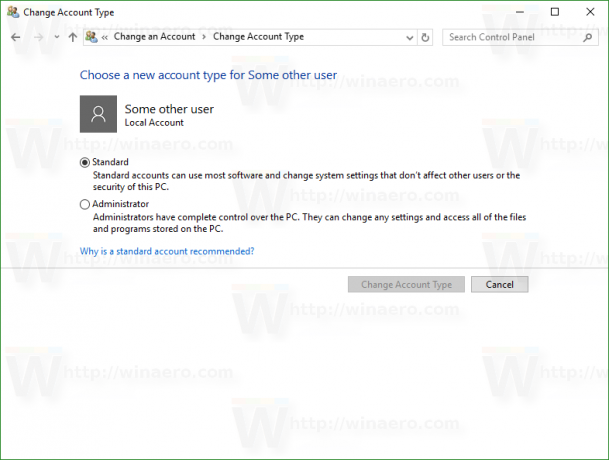
Pasirinkite norimą paskyros tipą ir viskas.
Arba galite pabandyti naudoti šias komandas:
valdyti vartotojo slaptažodžius2
arba
netplwiz
Paspauskite Laimėk +R klaviatūros sparčiuosius klavišus ir įveskite vieną iš aukščiau pateiktų komandų lauke Vykdyti.
Pasirodys šis dialogo langas: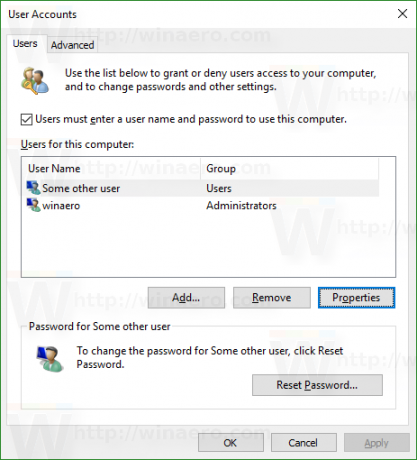
Ten spustelėkite norimą vartotojo abonementą ir paspauskite "Ypatybės":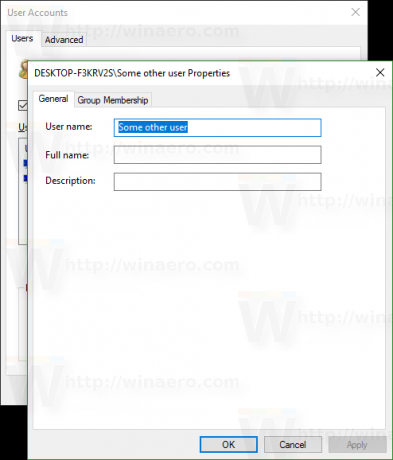
Eikite į skirtuką „Grupės narystė“: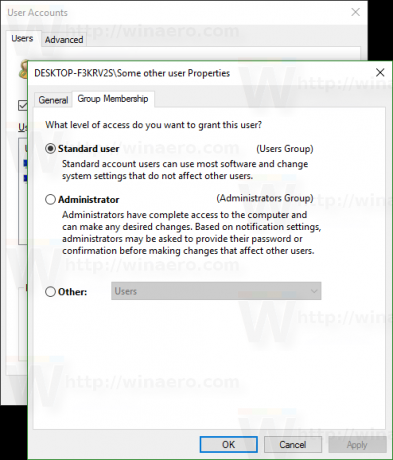
Ten rasite žinomą parinkčių rinkinį.
Atminkite, kad jei jūsų kompiuteryje yra tik vartotojo abonementas su administratoriaus teisėmis ir nėra jokios kitos vartotojo abonemento, negalite pakeisti jos į standartinį vartotoją.
Viskas.



